Quali sono i migliori controller di velocità video per accelerare o rallentare i video su dispositivi diversi? Quando importi i video in un lettore multimediale, puoi semplicemente far avanzare velocemente o riavvolgere il video. Ma se hai bisogno di creare un effetto di accelerazione o rallentamento, a editor e controller di velocità video dovrebbe essere la scelta migliore. Basta saperne di più sui 6 programmi per diversi dispositivi e scegliere quello adatto di conseguenza.
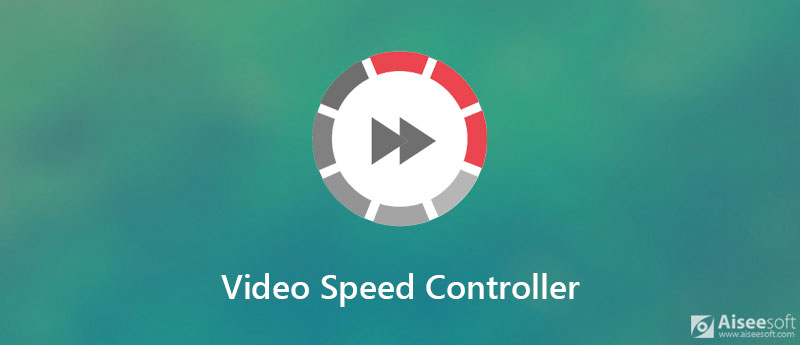
Quando devi regolare la velocità del video su Windows o Mac, Aiseesoft Video Converter Ultimate è un programma di modifica della velocità all-in-one. L'editor di velocità video offre varie opzioni di velocità per accelerare e rallentare i file video. Ti consente di aumentare la velocità fino a 8 volte o rallentare fino a 0.125 volte senza preoccuparti del problema di sincronizzazione. Inoltre, puoi anche regolare l'impostazione audio/video per acquisire video di qualità superiore.

Scarica
Aiseesoft Video Converter Ultimate
Sicuro al 100%. Nessuna pubblicità.
Sicuro al 100%. Nessuna pubblicità.


Controller velocità video per Chrome è uno dei più popolari editor e controller di velocità video online. Ti consente di regolare la velocità dell'audio e del video HTML 5. Inoltre, può anche farti risparmiare tempo durante il processo operativo con molte scorciatoie.
Piattaforma: Chrome e Firefox
Vantaggi
Svantaggi

Come il nome del controller di velocità video, Velocità del lettore video di YouTube ti consente di controllare la velocità dei file di YouTube. Ecco le opzioni per la velocità del video, come 0.25X, 0.5X, 1X, 1.25X, 1.5X e 2X. Basta scegliere quello desiderato di conseguenza.
Piattaforma: Firefox
Vantaggi
Svantaggi
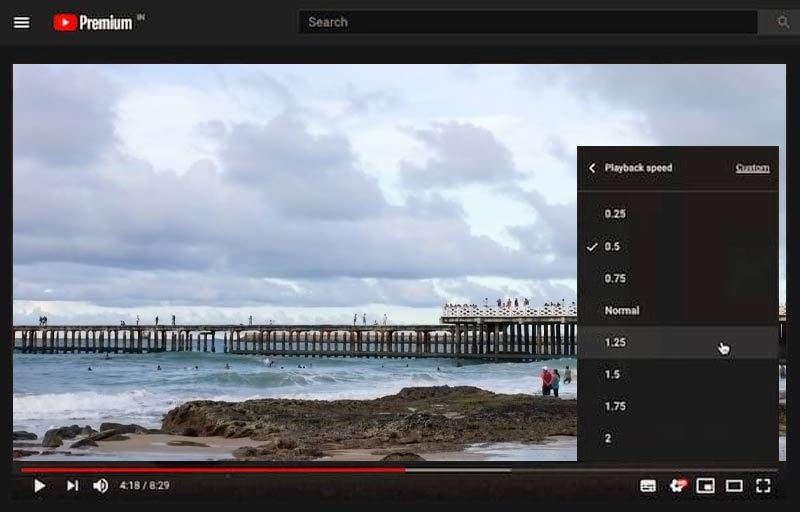
Quando stai cercando un controller di velocità video per Safari, Accelerare è esattamente quello che devi usare. Non solo accelera o rallenta i video HTML 5, ma funziona anche sui siti Web più popolari, come YouTube, Netflix, Vimeo e molti altri.
Piattaforma: Safari
Vantaggi
Svantaggi
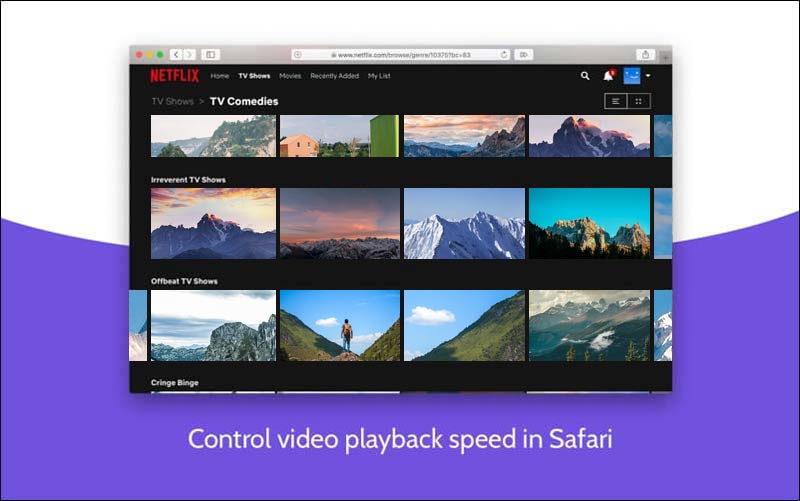
Quik ti consente di realizzare video al rallentatore o di avanzamento rapido con pochi clic. Come editor gratuito per il controllo della velocità dei video, fornisce fino a 26 tipi di temi personalizzabili. Inoltre, può anche soddisfare le tue esigenze combinando più di 2000 video una volta in un progetto.
Piattaforma: Android e iOS
Vantaggi
Svantaggi
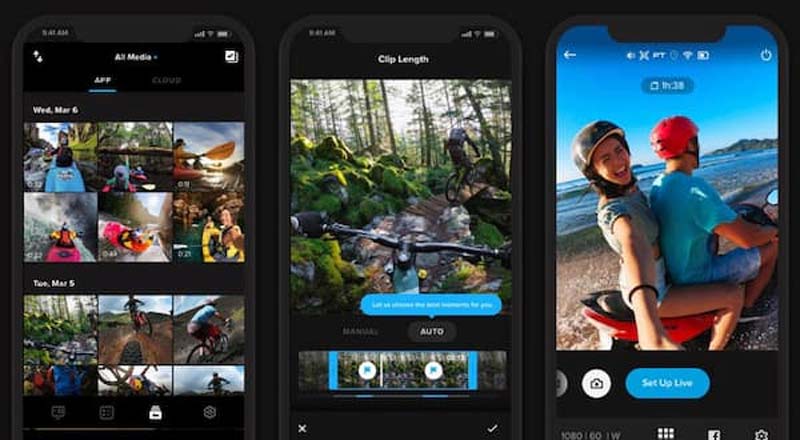
Lento veloce lento è un altro controller di velocità video per iPhone per rallentare o accelerare i video. La funzione timeline può controllare la velocità di qualsiasi parte video senza tagliare. Inoltre, puoi controllare il tono audio durante l'elaborazione del video nel caso in cui si verificasse un fenomeno di distorsione del suono.
Piattaforma: iOS
Vantaggi
Svantaggi
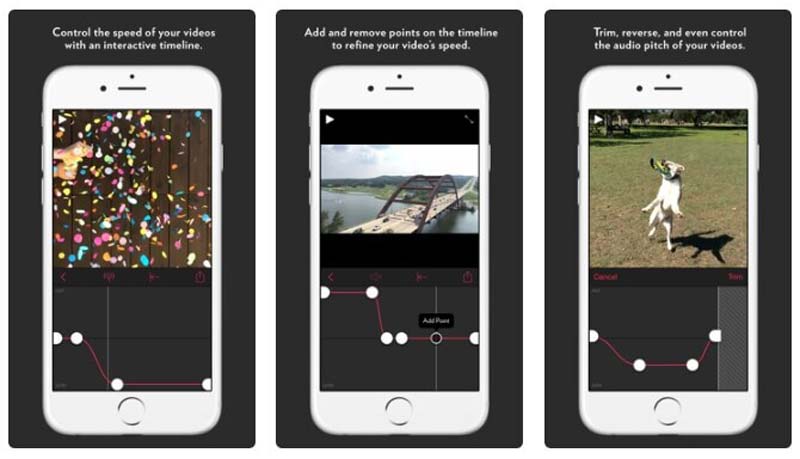
Posso modificare la velocità di riproduzione del video in modo permanente?
Sì. Quando hai solo bisogno di cambiare la velocità di riproduzione, puoi utilizzare qualsiasi lettore multimediale o il controller di velocità video menzionato sopra. Per ottenere l'effetto video desiderato, dovresti invece scegliere il convertitore video professionale.
Come rallentare i video con un controller di velocità video online?
Dopo aver installato l'estensione del controller di velocità video, puoi passare il mouse sopra l'indicatore e vedere i pulsanti di modifica della velocità del video. Successivamente, puoi fare clic per aumentare o diminuire la velocità o utilizzare le scorciatoie da tastiera per regolare la velocità del video.
Cosa dovresti fare per velocizzare i video HTML5?
Proprio come accennato in precedenza, puoi installare il controller di velocità video nel tuo browser. Successivamente, puoi aprire il video su YouTube, Vimeo e altri siti Web. Dovrebbe esserci un indicatore e un controller di velocità video per riprodurre i video.
Conclusione
Questo articolo elenca i 6 più efficaci regolatori di velocità video per dispositivi Windows, Mac, iPhone e Android. Ogni volta che vuoi cambiare la velocità dei video in modo permanente, Aiseesoft Video Converter Ultimate dovrebbe essere sempre la scelta migliore.
Regola la velocità del video
Aumenta il volume MP4 Velocizza i video su Windows/Mac 2x video Velocizza i video online Velocizza Mp4 Rallenta MP4 Regolatore di velocità video Velocizza i video su iPhone
Video Converter Ultimate è un eccellente convertitore video, editor e potenziatore per convertire, migliorare e modificare video e musica in 1000 formati e altro ancora.
Sicuro al 100%. Nessuna pubblicità.
Sicuro al 100%. Nessuna pubblicità.